

机器人镜像备份的操作步骤
机器人
551人已加入
描述
镜像备份的定义
顾名思义,系统备份就是备份你的系统!目的很简单,备份是为了防止数据丢失或者参数混乱,功能改变就是为了减少这个麻烦!
以下是具体的操作步骤。
01 1.找一个U盘,全新u盘;如果没有新u盘,将其格式化;(U盘内存不需要太大,1G以内的就可以;不是说大内存U盘就不能用哈,只是机器人读取数据时会很慢而已;)
02 2.将U盘插在机器人控制柜USB插口;当示教器屏幕显示出来FILE-066 UD1 被安装 GH PicoN时;
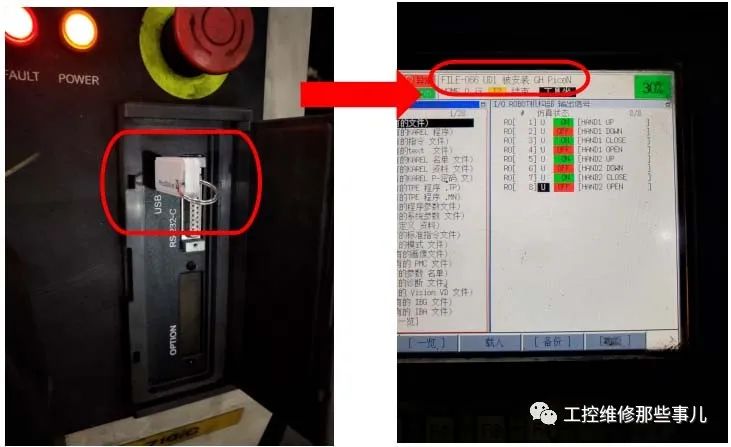
03按住MENU键,点击选择(7.文件)→然后(1.文件)→最后按ENTER确认;
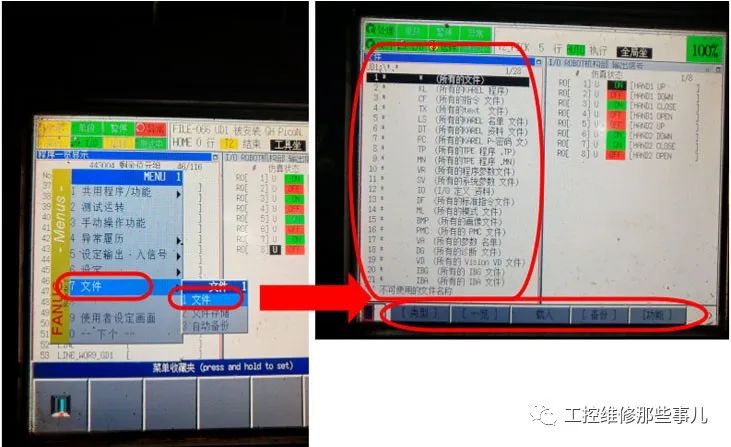
04选择点击“功能”“设定装置”
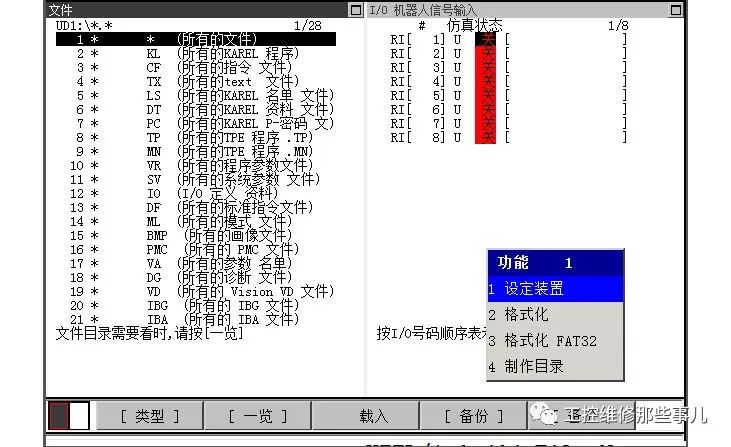
05因为我们U盘插在控制器上的USB接口上面,所以点击选择“7 U盘(UD1)”

06此时出现处在U盘内UD1:*.*;如下图所示:
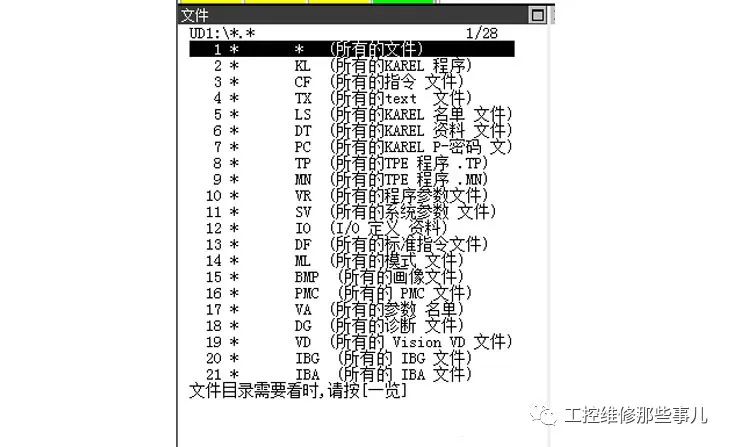
07按住F4(备份)选择(Image备份)点ENTER确认;
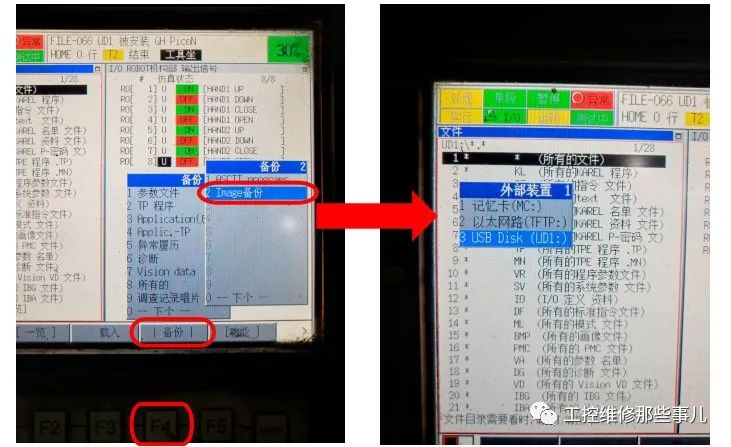
08
点击3 USB Disk (UD1:)(控制柜上的USB输出设备)→点击ENTER确认提示:再度启动?按住F4(OK);
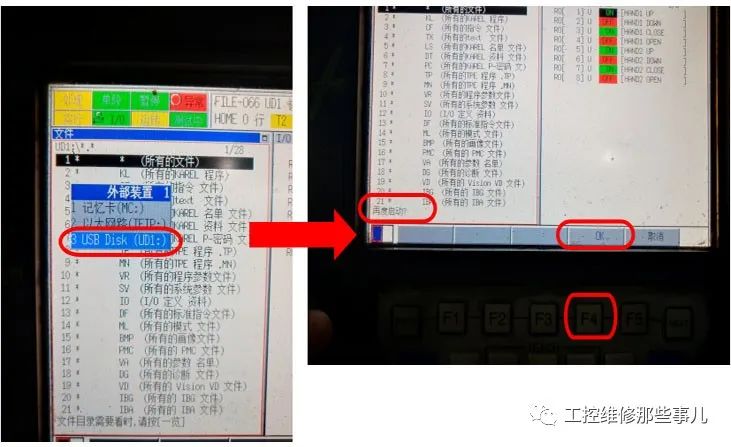
09机器人会开始Image备份(镜像备份)备份完成后机器人将会自动重启
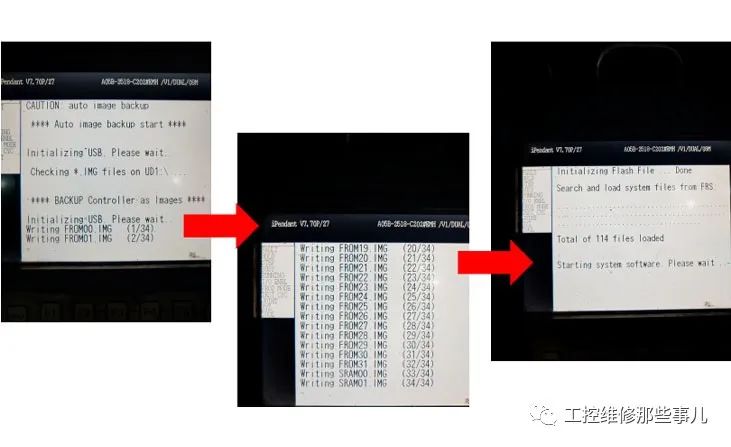
10机器人启动后会提示:Image备份正常地结束;点F4(OK)此时可以下掉控制柜上的U盘;
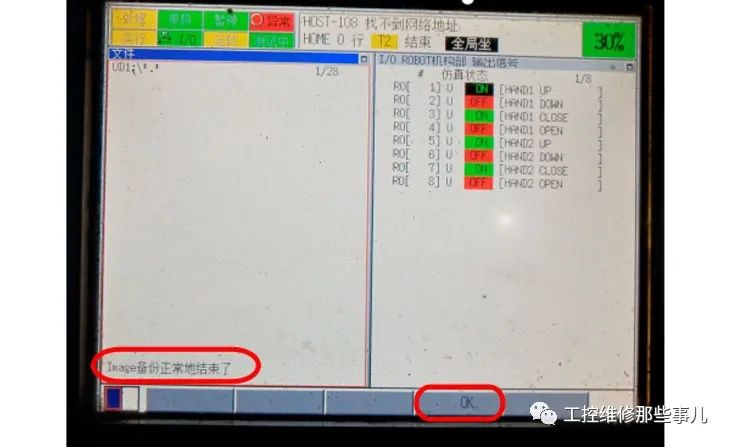
11将U盘插到电脑上就能看见镜像备份下来的.IMG文件;(这里只是部分.IMG文件,系统不同.IMG文件的数量也不一样)
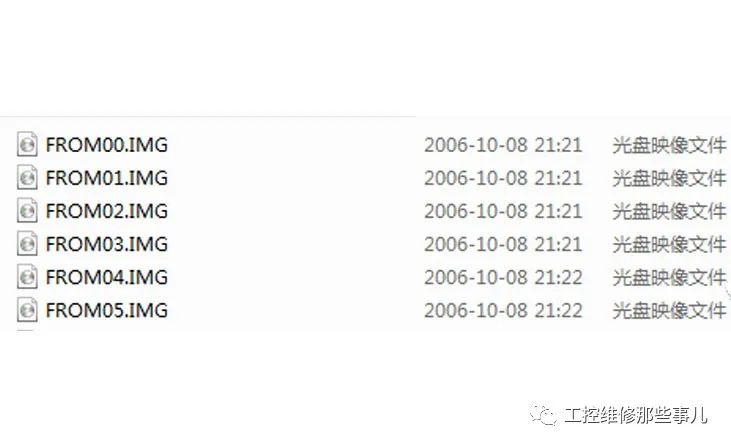
审核编辑:汤梓红
声明:本文内容及配图由入驻作者撰写或者入驻合作网站授权转载。文章观点仅代表作者本人,不代表电子发烧友网立场。文章及其配图仅供工程师学习之用,如有内容侵权或者其他违规问题,请联系本站处理。
举报投诉
-
R-2000i机器人更换本体电缆操作步骤2023-11-13 1032
-
使用分组无线电镜像机器人运动2023-06-29 331
-
焊接机器人的操作步骤2023-03-29 7516
-
弧焊机器人操作流程是什么?2023-03-17 2402
-
ABB工业机器人数据备份与恢复的方法教程2022-11-12 12375
-
KUKA机器人镜像2022-11-10 5133
-
KUKAC2机器人程序备份如何操作2020-12-23 9848
-
ABB工业机器人的系统备份与恢复如何操作2019-03-23 14779
-
机器人、协作机器人和移动机器人,你分的清楚吗2018-10-30 3987
-
桁架机器人操作注意守则2018-09-27 2866
-
机器人的备份与还原2017-09-29 812
-
机器人操作系统浅析2016-09-28 2882
-
什么是工业机器人2015-01-19 6815
-
机器人备份系统是怎样操作的?2015-01-16 5192
全部0条评论

快来发表一下你的评论吧 !

